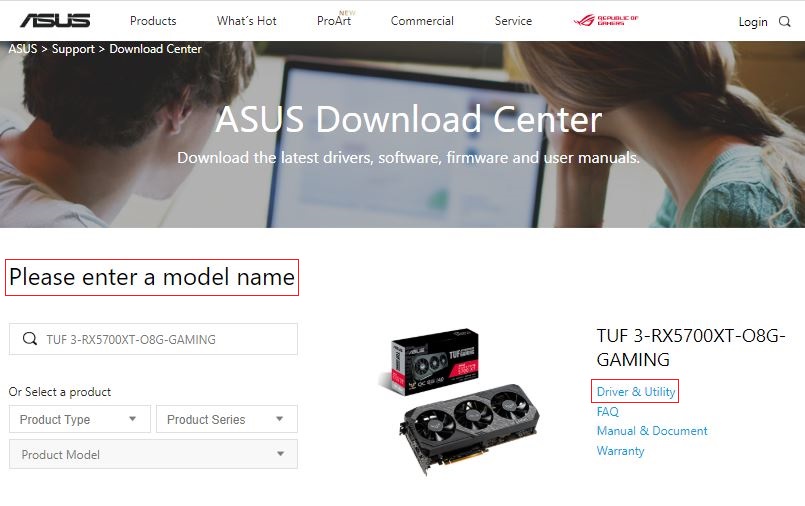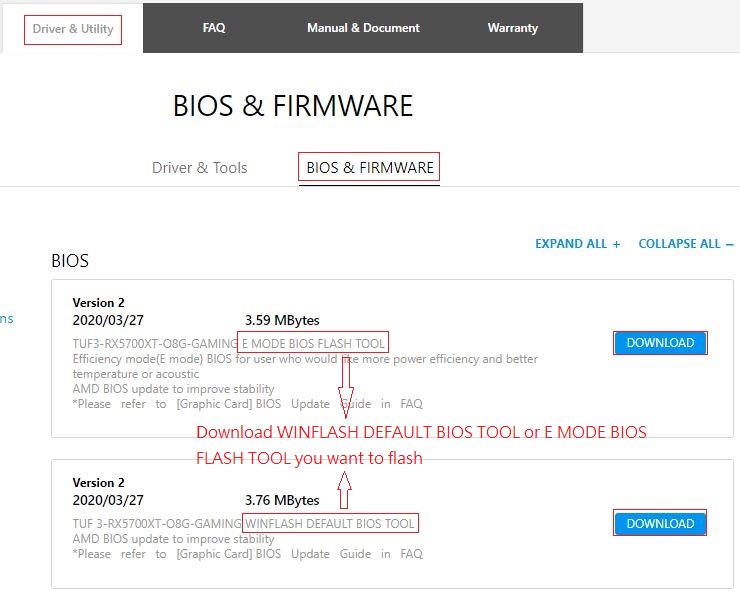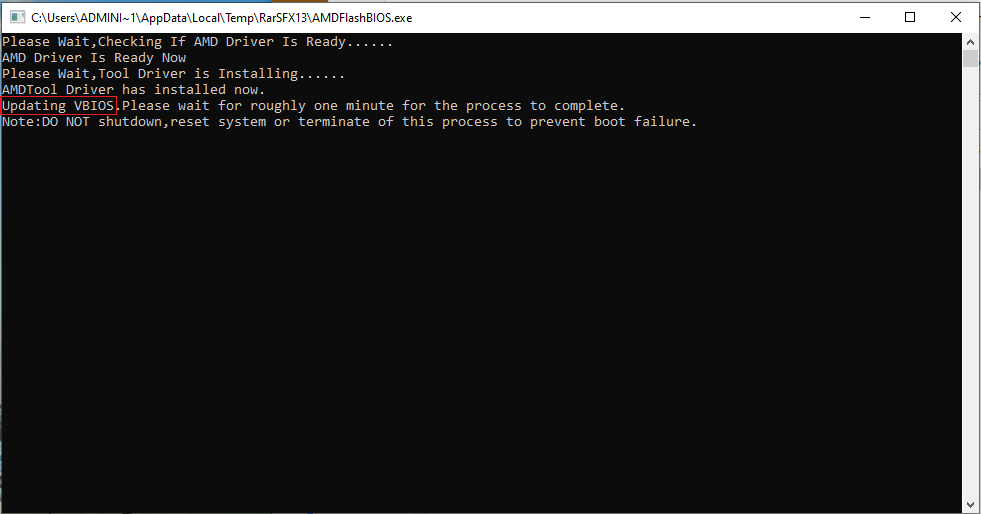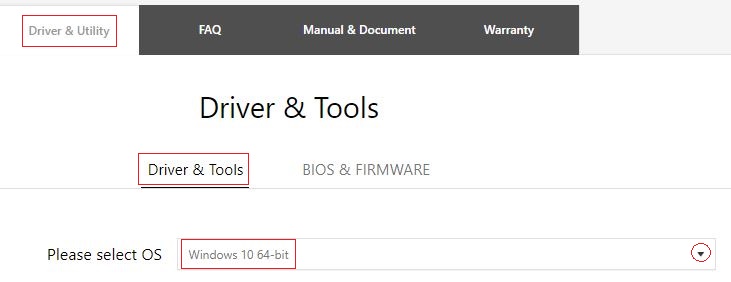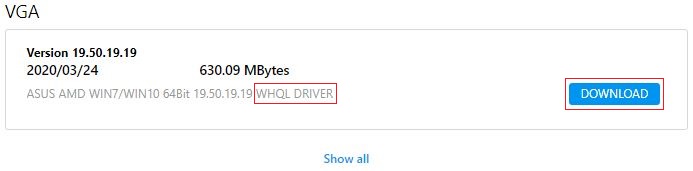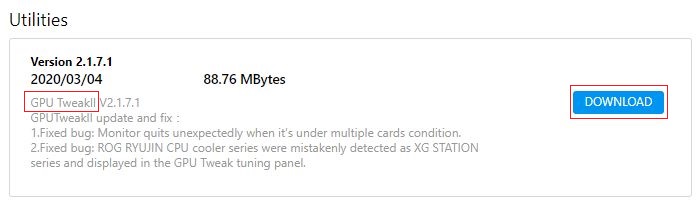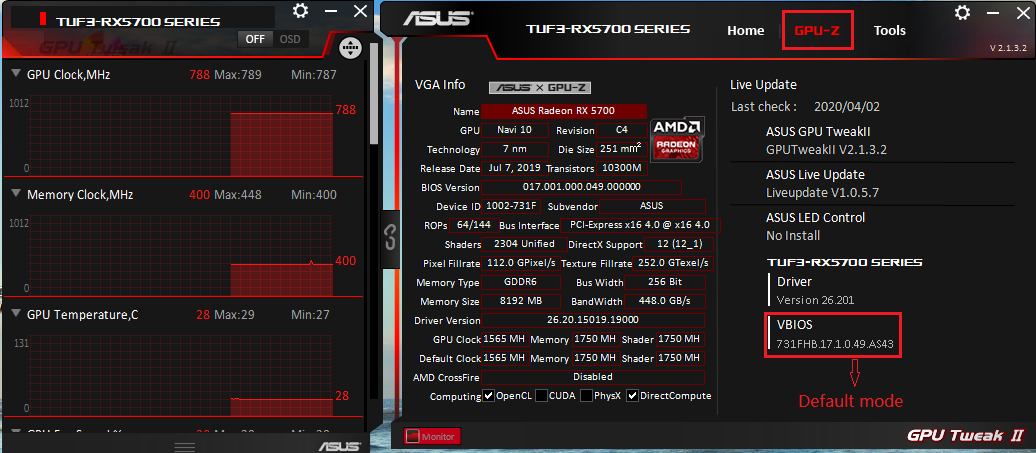[Graphic Card]VBIOS Flash Tool інструкція користувача
[Інструкція користувача] Інструмент прошивки VBIOS для [Графічна карта]
WINFLASH DEFAULT BIOS TOOL може оновити VBIOS до останньої версії для кращої сумісності
E MODE BIOS FLASH TOOL може оновити VBIOS до режиму Ефективності для користувачів, які хочуть більшої енергоефективності та кращої продуктивності
*Примітка: НЕ вимикайте, не скидайте систему та не завершуйте цей процес під час оновлення VBIOS, щоб уникнути помилки під час завантаження
Будь ласка, дотримуйтесь наведених нижче кроків для завантаження інструменту прошивки VBIOS та оновлення VBIOS:
Частина А. Завантаження WINFLASH DEFAULT BIOS TOOL або E MODE BIOS FLASH TOOL
(Приклад: TUF 3-RX5700XT-O8G-GAMING)
Крок 1. Завантажте для графічної карти WINFLASH DEFAULT BIOS TOOL або E MODE BIOS FLASH TOOL з ASUS Download center
Введіть назву моделі->натисніть Драйвер & Утиліта
Крок 2. Натисніть Драйвер & Утиліта->BIOS & FIRMWARE, завантажте WINFLASH DEFAULT BIOS TOOL або E MODE BIOS FLASH TOOL, який ви хочете прошити
Крок 3. Натисніть кнопку завантаження та розпакуйте завантажений файл
Частина B. Прошивка VBIOS(Інструменти VBIOS для режиму Е та Стандартного режиму використовуються однаково)
*Будь ласка, переконайтеся, що драйвери графіки встановлені перед використанням цього інструменту
Крок 1. Будь ласка, двічі клацніть на bios flash tool, який ви завантажили в Частині A, і з’явиться вікно з повідомленням, яке нагадує переконатися, що драйвери графіки встановлені перед натисканням ‘OK’, як показано на зображенні нижче
Якщо ви ще не встановили графічний драйвер, будь ласка, встановіть його спочатку.
Якщо так, будь ласка, натисніть ‘OK’, щоб продовжити наступні кроки
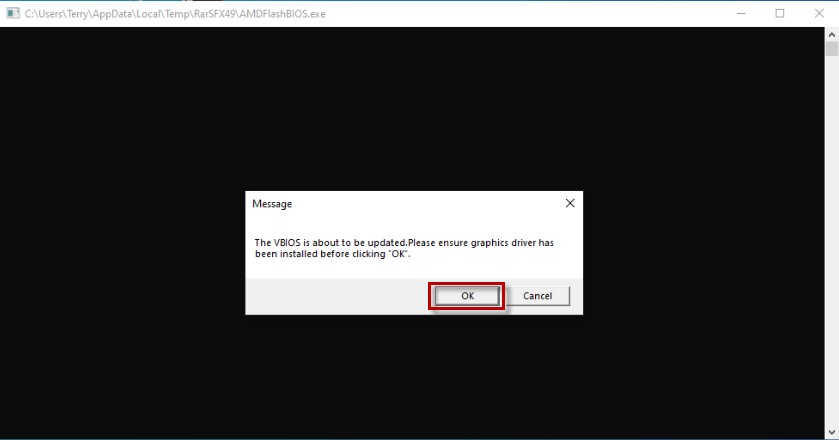
Крок 2. Програма повідомить вам 'Оновлення VBIOS', тому, будь ласка, зачекайте приблизно одну хвилину, поки процес завершиться
*Примітка: НЕ вимикайте, НЕ перезапускайте систему та НЕ завершуйте цей процес, щоб уникнути помилки завантаження
Крок 3. Після появи повідомлення 'Flash BIOS is ok' та появи вікна 'Update success', будь ласка, натисніть 'OK', щоб перезавантажити систему
Процес прошивки VBIOS буде завершено після перезавантаження.
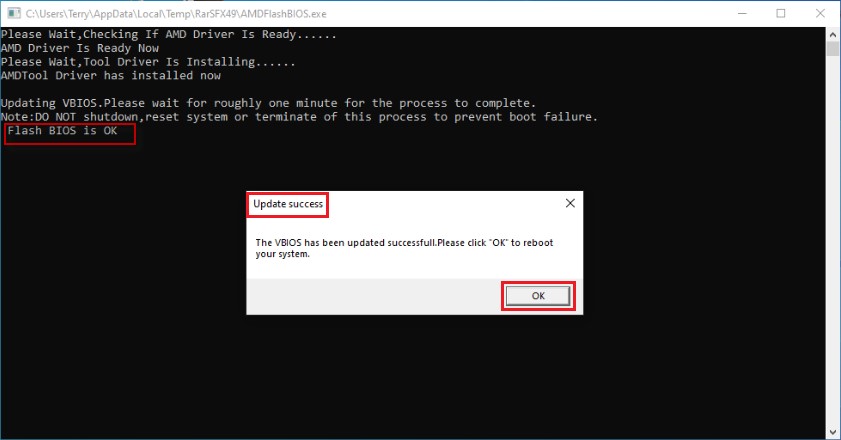
Часті питання:
Q1: Як встановити драйвер графіки?
A1: Будь ласка, виконайте наведені нижче кроки, щоб завантажити графічний драйвер і встановити його
Крок 1. Завантажте графічний драйвер з ASUS Download center
Будь ласка, введіть назву моделі->натисніть Drive & Utility
Крок 2. Натисніть Drive & Utility->Driver & Tools, та виберіть win10 64-біт ОС
Крок 3. Завантажте останню версію WHQL DRIVER з 'VGA'
Крок 4. Розпакуйте завантажений файл та натисніть '
Q2: Як підтвердити, що VBIOS знаходиться у режимі Efficiency або у режимі за замовчуванням?
A2: Будь ласка, дотримуйтесь наведених нижче кроків для завантаження GPU TweakII та перевірки режиму VBIOS за допомогою GPU TweakII\GPU-Z
Крок 1. Завантажте GPU TweakII з ASUS Download center
Будь ласка, введіть назву моделі->натисніть Drive & Utility
Крок 2. Натисніть Drive & Utility->Driver & Tools, та виберіть win10 64-біт ОС
Крок 3. Завантажте останню версію GPU TweakII з розділу 'Утиліти'
Крок 4. Розпакуйте завантажений файл і натисніть '
Крок 5. Запустіть GPU Tweaker та натисніть GPU-Z, перевірте, чи остання літера версії VBIOS є 'E':
Якщо остання літера — 'E', VBIOS працює в режимі ефективності, будь ласка, зверніться до зображення нижче:

Якщо остання літера не 'E', VBIOS працює в режимі за замовчуванням, дивіться зображення нижче:
Q3: Якщо ви вимикаєте, скидаєте систему або перериваєте цей процес під час оновлення VBIOS і після перезавантаження немає зображення
A3: Будь ласка, зверніться до центру обслуговування клієнтів ASUS для діагностики та ремонту
Якщо проблему все ще не вдалося вирішити, будь ласка, зверніться до Служби підтримки продуктів ASUS